Hace poco te compartimos las noticias y polémicas de ChatGPT, una IA con la cual puedes platicar y hasta hacer tareas, es tan utilizada que New York tuvo que vetar el uso de esta IA en las aulas, pero ChatGPT incluso estaría integrado en la paquetería de Ofiice de Microsoft, según un informe de The Information.
Parece muy prometedor el uso de ChatGPT mezclado con los productos de Microsoft como Bing, pero mientras eso llega, todavía tenemos que utilizar los recurso y herramientas que Office integra en aplicaciones como Word. Por eso, hoy te vamos a enseñar cómo crear dos o más columnas en el editor de texto más famoso de Microsoft y personalizarlas a tu gusto.
Cómo poner dos columnas en Word de Microsoft Office
A pesar de existir muchas alternativas para la edición de textos en computadoras, Word de Microsoft Office, sigue siendo el más popular entre estudiantes. Esta herramienta es tan versátil, que nos deja personalizar muchas opciones según nos convenga.
Una de esas funciones es la de crear columnas, hacerlas y personalizarlas es muy sencillo, solo debemos hacer lo siguiente:
Una vez abierto nuestro documento en Word, vamos al apartado "Disposición" ubicado en el menú entre "Diseño" y "Referencias".
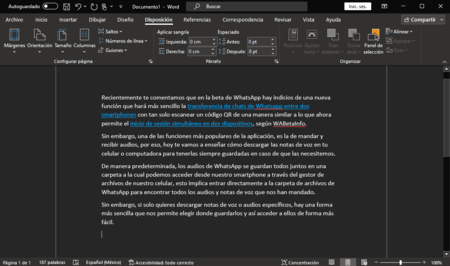
Dentro de este apartado buscamos la opción "Columnas", ahora seleccionamos el texto que queremos convertir a columnas y elegimos "Dos columnas".
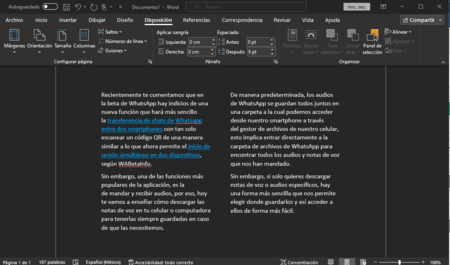
Verás que automáticamente el texto cambiará su disposición con el número elegido de columnas.
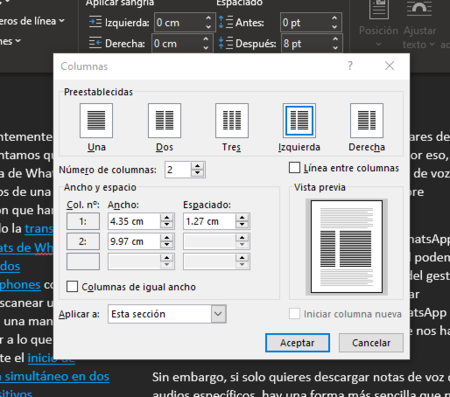
Pero también puedes personalizar a tu gusto el número de columnas y disposición de márgenes, interlineado y altura si lo deseas.
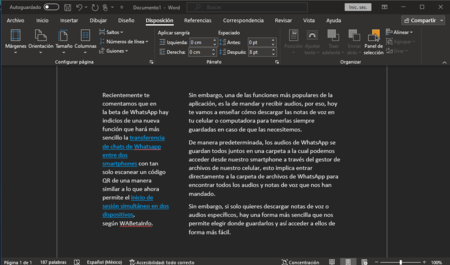
Listo, así de sencillo puedes poner dos columnas o más, y personalizar el diseño como más te convenga. Recuerda que en Xataka Basics México, además puedes encontrar cómo agregar una tabla de contenido o índice en Microsoft Office Word, así como mucho más tips y trucos.




